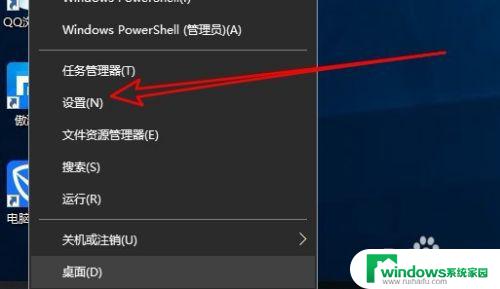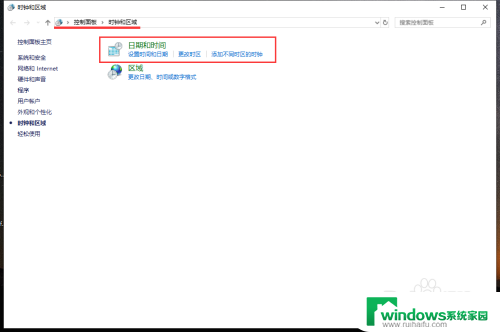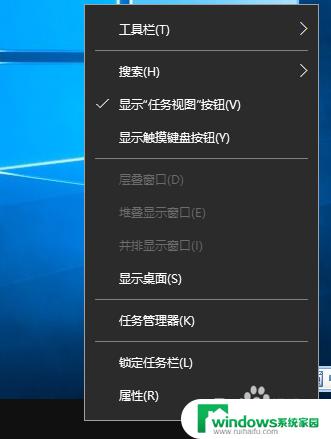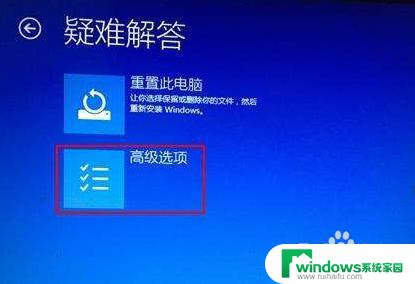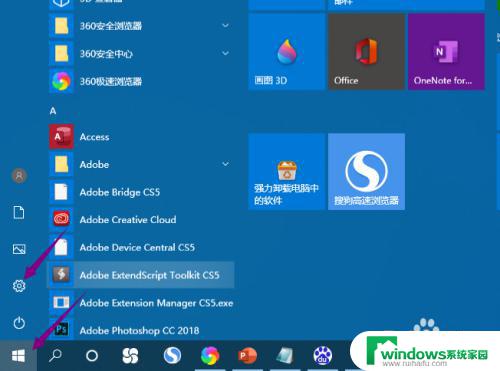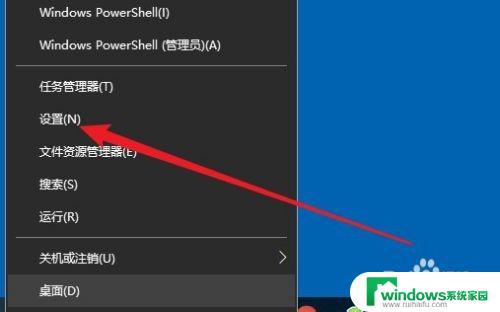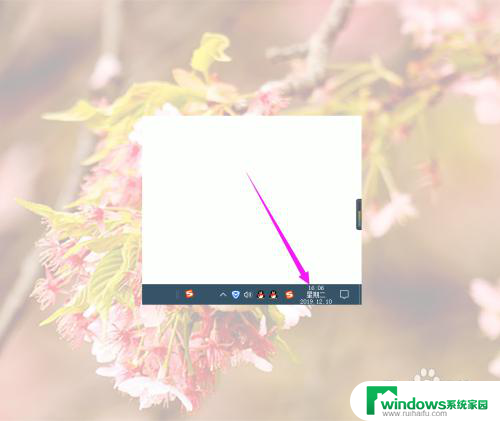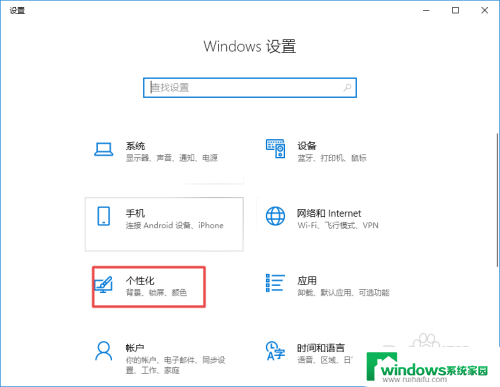win10时间老是不准 Win10时间不同步怎么解决
Win10时间老是不准,经常出现时间不同步的问题,可能是由于系统设置不正确或者网络连接不稳定导致,要解决这个问题,可以尝试手动调整时间、同步网络时间服务器、检查时区设置等方法。也可以尝试重新启动计算机或者更新系统补丁来解决时间同步不准的情况。通过这些方法,可以有效地解决Win10时间不同步的困扰。
步骤如下:
1.首先点击Win10桌面右下角的“时间”,在弹出的时间详细界面,点击打开“日期和时间设置”如图。
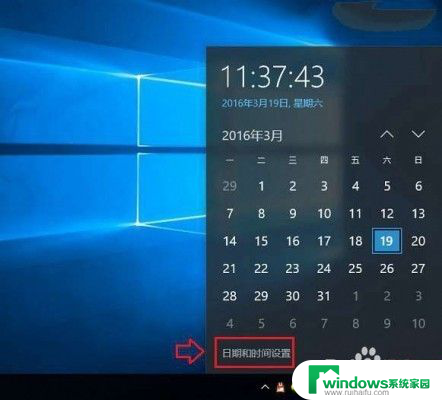
2.之后可以打开“时间和语言”设置界面,然后将下方的“自动设置时间”开关打开。如果目前时间是不同步的,可以先关闭自动设置时间,然后自动打开,只要在联网状态,之后时间会自动同步,如图。
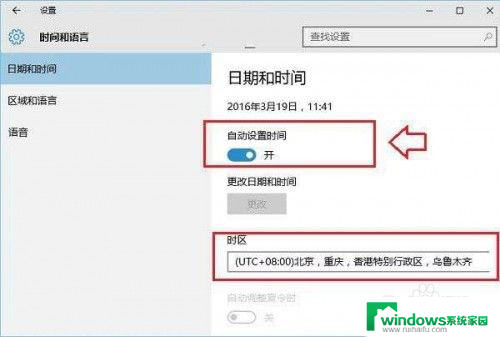
3.此外,需要注意的是。如果开启了自动设置时间,电脑时间依旧不准或者不同步的话,请检查一下“区域和时区”设置是否正确,其中区域需要设置为“中国”,时区建议选择为“北京”即可,如图。
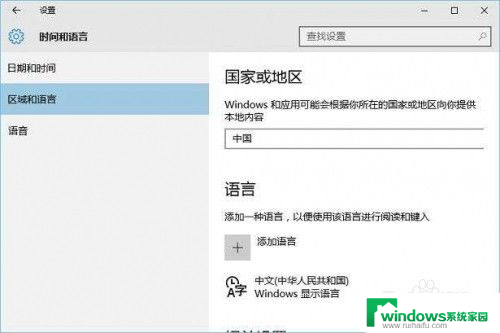
4.值得一提的是,导致Win10电脑时间不准还可能与主板电池没电或者主板内部时钟电路故障有关。一般这种情况比较少见。对于一些老爷机,可能电脑几天没开机。之后开机就会出现时间不准的现象,这种情况主要是主板的CMOS电池没电导致,可以选择更换或者不要拔掉电脑的电源插座,即可解决此类问题。
以上是解决Windows 10时间不准的全部内容,如果您遇到这种情况,可以按照以上方法进行解决,希望对大家有所帮助。